Sobre o GarageBand para iOS 2.3 e apps de armazenamento em nuvem de terceiros no iOS 11
No GarageBand para iOS 2.3, você pode salvar as músicas do GarageBand para iOS localmente no iPhone, iPad ou iPod touch ou somente no iCloud Drive.
No iOS 11, é possível usar o GarageBand para iOS 2.3 com o app Arquivos para gerenciar projetos do GarageBand. Embora o app Arquivos seja compatível com serviços de armazenamento em nuvem de terceiros, não é possível salvar projetos do GarageBand nos seguintes serviços:
DropBox
Google Drive
Box
Microsoft OneDrive
O GarageBand salva um projeto como um pacote, que é uma coleção de arquivos de áudio e outros recursos usados no projeto combinados em um único arquivo. Os serviços mencionados acima não são compatíveis com projetos do GarageBand ou outros apps de terceiros que geram pacotes do iOS.
Sempre crie uma música no iCloud Drive ou no próprio dispositivo.
No navegador Minhas Músicas, toque em Explorar.
No menu Explorar, toque em iCloud Drive ou em "No Meu [dispositivo]".
Se você selecionou iCloud Drive, toque na pasta GarageBand para iOS. Se selecionou "No Meu [dispositivo]", toque na pasta GarageBand.
Toque em Criar Documento. Sempre que você trabalhar na música em questão, o GarageBand a salvará automaticamente no local escolhido até que você decida movê-la.
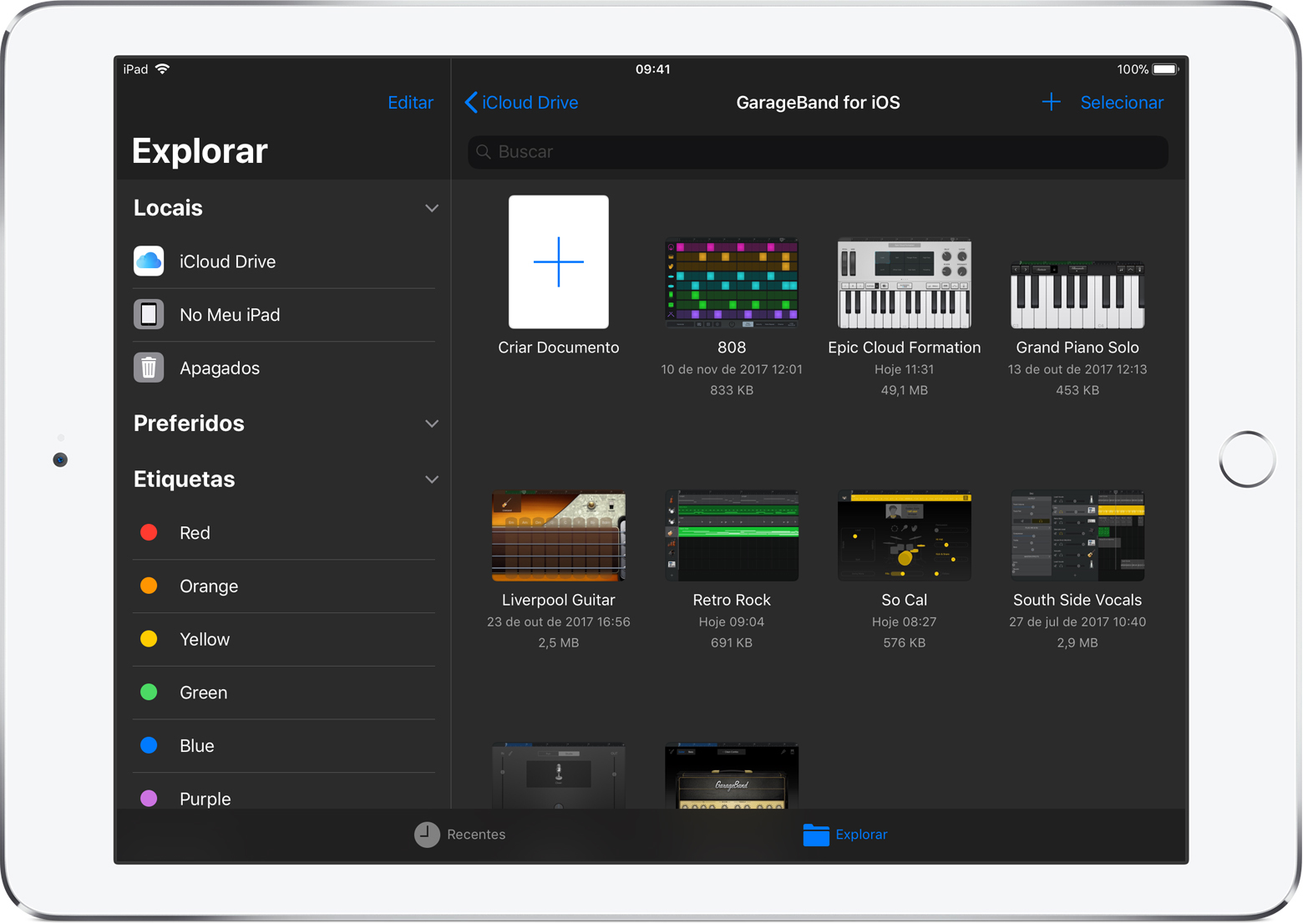
Mover ou copiar um projeto do GarageBand para outro local
Se desejar mover ou copiar um projeto existente para outro local, mova-o para um local no próprio dispositivo ou para o iCloud Drive. Não mova nem copie o projeto para o DropBox, Google Drive, Box ou Microsoft OneDrive.
Encontre a música no navegador Minhas Músicas ou no app Arquivos. Toque em Explorar para procurar a música, toque em Recentes para ver os arquivos recentes ou digite o nome da música na barra de busca.
Toque em Selecionar. Depois, toque na música que você deseja copiar ou mover para ver uma marca de verificação nesse item.
Toque em Mover e selecione iCloud Drive ou "No Meu [dispositivo]".
Toque em Mover ou Copiar, dependendo do local selecionado.
Se você tiver movido um arquivo de projeto do GarageBand para iOS para um serviço de nuvem de terceiros no Mac, não será possível acessá-lo no dispositivo iOS usando esse serviço. No Mac, confirme se todos os projetos do GarageBand para iOS são exibidos na pasta GarageBand para iOS do iCloud Drive.
Saiba mais
Verifique com o fabricante ou serviço de nuvem de terceiros utilizado se há atualizações de compatibilidade disponíveis.
As informações sobre produtos não fabricados pela Apple, ou sites independentes não controlados nem testados pela Apple, são fornecidas sem recomendação ou endosso. A Apple não assume responsabilidade alguma com relação à escolha, ao desempenho ou ao uso de sites ou produtos de terceiros. A Apple não garante a precisão nem a confiabilidade de sites de terceiros. Entre em contato com o fornecedor para obter mais informações.